如何使用光驱重做系统(轻松重建电脑操作系统)
![]() lee007
2023-12-16 20:30
401
lee007
2023-12-16 20:30
401
在电脑使用过程中,我们常常会遇到系统崩溃、病毒感染等问题,这时候重装操作系统就成为了解决问题的最佳办法之一。而本文将以光驱重做系统为主题,为大家详细介绍如何使用光驱来轻松重建电脑操作系统。
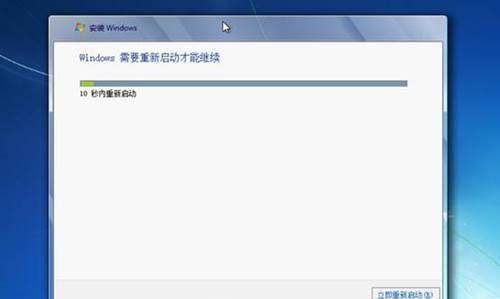
光驱重做系统的概念和意义
在正式介绍如何使用光驱重做系统之前,我们首先要了解光驱重做系统的概念和意义。光驱重做系统即通过光驱设备来重新安装或修复电脑的操作系统,其意义在于可以解决系统崩溃、病毒感染等问题,提升电脑性能。
准备工作:备份重要数据
在进行光驱重做系统之前,我们需要做好准备工作。其中最重要的一项就是备份重要数据,以免在系统重装过程中丢失。可以将文件保存到外部存储设备中或使用云盘进行备份。

准备工作:获取操作系统安装光盘
除了备份重要数据外,我们还需要准备好操作系统安装光盘。这可以是系统自带的光盘,也可以是通过购买、下载等方式获取的。
准备工作:检查硬件设备
在进行光驱重做系统之前,我们还需要检查硬件设备的工作情况。确保电脑的光驱设备正常运行,并且连接良好。还需要检查其他硬件设备,如硬盘、内存等。
启动电脑并进入BIOS设置
在准备工作完成后,我们需要启动电脑并进入BIOS设置。一般来说,开机时按下相应的按键(如Del、F2等)可以进入BIOS设置界面。
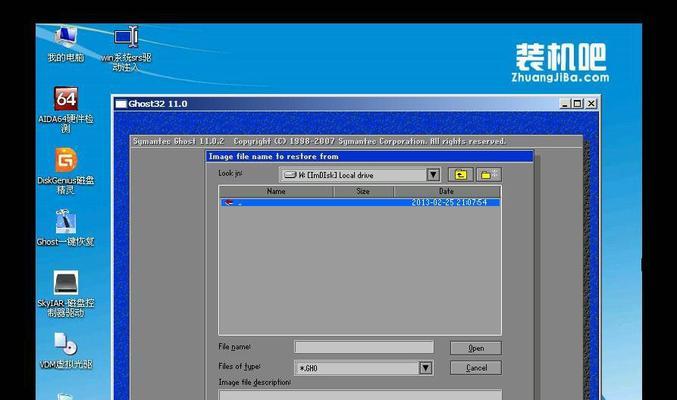
设置光驱为启动设备
在BIOS设置界面中,我们需要将光驱设置为启动设备。具体操作方式可以根据主板型号和BIOS版本略有不同,一般需要找到“Boot”或“启动”选项,并将光驱设备移动到首位。
保存设置并重启电脑
在设置完光驱为启动设备后,记得保存设置并重启电脑。此时电脑将会从光驱设备中读取操作系统安装光盘的内容。
选择操作系统安装方式
重启电脑后,我们会看到操作系统安装界面。在这里,我们可以选择不同的安装方式,如全新安装、修复安装等。根据自己的需求和情况进行选择。
按照安装向导进行操作系统安装
根据所选的安装方式,按照安装向导进行操作系统的安装。这包括选择安装目录、设置用户名和密码等。在这个过程中,需要注意保持网络连接,以便在安装完成后进行系统更新。
等待系统安装完成
系统安装过程需要一定的时间,因此需要耐心等待。在安装过程中,电脑会自动重启几次,这是正常现象,不要惊慌。
完成系统设置和驱动安装
在系统安装完成后,我们还需要进行一些设置和驱动的安装。这包括更新系统、安装杀毒软件、安装常用软件等,以使电脑恢复到正常使用状态。
恢复备份数据
在进行了系统设置和驱动安装后,可以恢复之前备份的数据了。将备份的文件复制到相应的目录中,或使用备份工具进行恢复。
进行系统更新和杀毒
为了保证电脑的安全和性能,我们需要定期进行系统更新和杀毒操作。通过连接网络,打开系统更新功能和杀毒软件,及时更新系统补丁和进行病毒扫描。
继续优化系统设置
在系统更新和杀毒操作完成后,我们可以进一步优化系统设置。例如,清理系统垃圾文件、关闭不必要的启动项、优化电脑性能等。
通过光驱重做系统,我们可以轻松重建电脑操作系统,解决各种系统问题。只要按照本文所介绍的步骤,正确操作,就能够让电脑重新焕发生机,提升使用体验。记住备份重要数据,并定期进行系统更新和杀毒,以保持电脑的安全和稳定运行。
转载请注明来自装机之友,本文标题:《如何使用光驱重做系统(轻松重建电脑操作系统)》
标签:光驱重做系统
- 最近发表
-
- 探索10.3.2beta2的全新功能和改进(为用户提供更强大、更稳定的体验)
- 探索惠普畅游人14的无限可能(轻松、便携、高效——惠普畅游人14带你开启全新旅程)
- 华硕VG278HV电竞显示器的性能及用户体验(了解华硕VG278HV的特点与优势)
- 55UF6800-CA电视机的性能与功能评测(探索55UF6800-CA电视机的细节和优势,为您提供最佳视听体验)
- 硅胶手机保护壳使用寿命和影响(了解硅胶手机保护壳的使用寿命和长期使用的影响)
- 华为荣耀8与9游戏性能评测对比(华为荣耀8与9的游戏性能大PK,哪款更胜一筹?)
- 三星32F4088(探索三星32F4088的独特魅力与功能)
- 台电平板X80Pro的使用体验(功能全面,性价比高,是一款不错的平板电脑选择)
- 展现个性与时尚的穿搭指南(揭秘skins风格,教你打造独特时尚形象)
- 荣耀7照相实力大揭秘!(荣耀7照相质量如何?一探究竟!)

